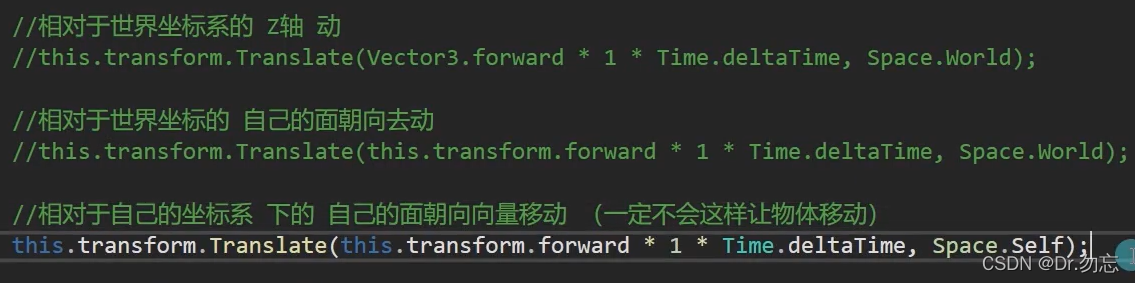聚焦摄像头
选中摄像头:ctlr+shift+f
方便的导入资源包
- 直接面板操作
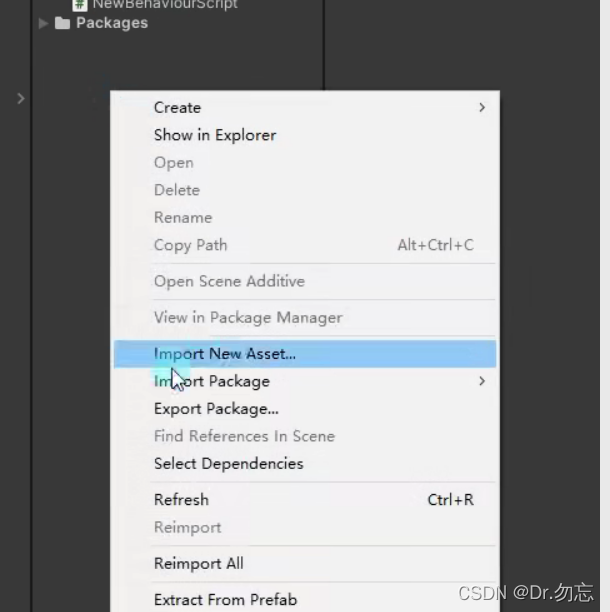
MonoBehavior一些注意事项
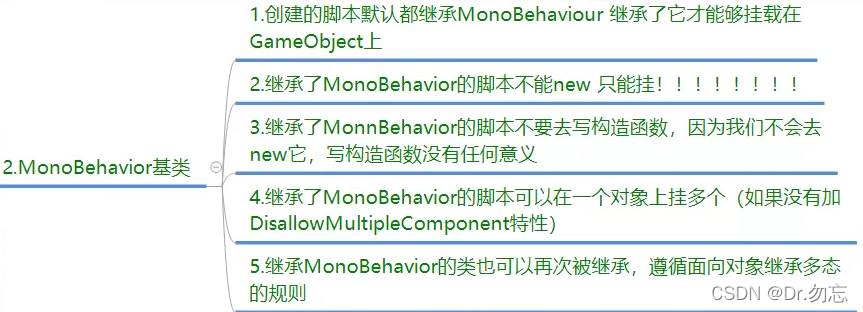
- 第2点,有专门方法创建,不能如:Text a = new Text();
- 第4点,如果不想让一个物体再挂脚本,可以添加[DisallowMutipleCompnent]

- 不继承Mono的类:
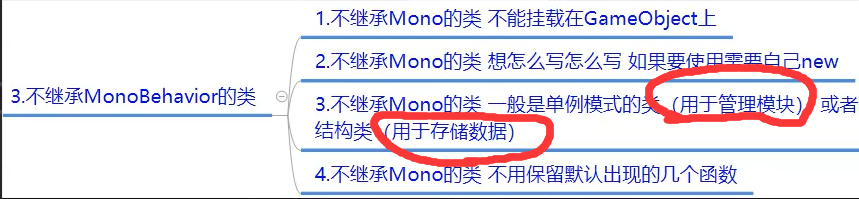
- 另外,没有继承Mono的脚本打印时候只能用Debug.Log()而不能print
继承了的可以print。
脚本 的先后顺序控制
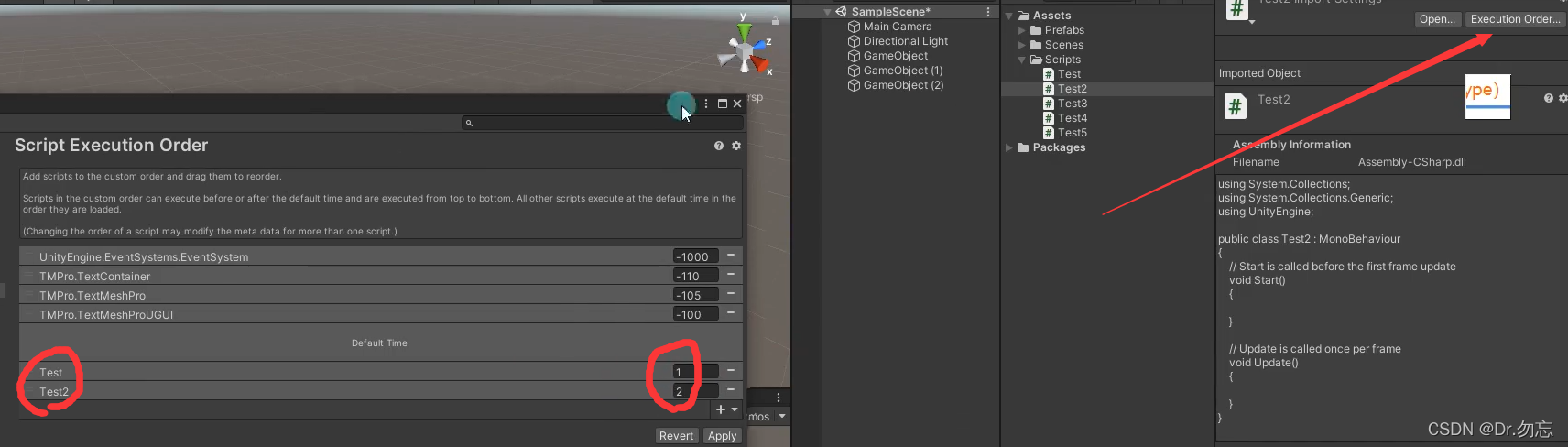
生命周期函数
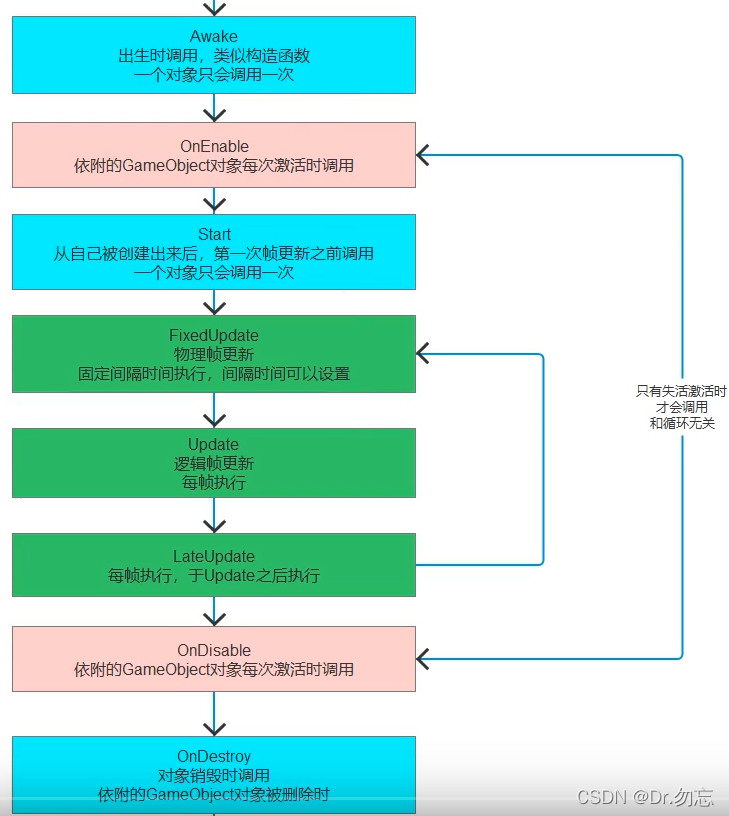
- 出生,激活,开始,update,lateupdate,失活,销毁
私有的与保护的也可以被面板显示出来
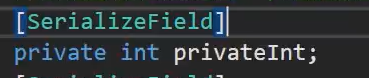
共有的不让显示
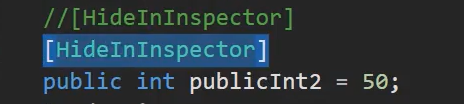
让自己定义的类型显示出来
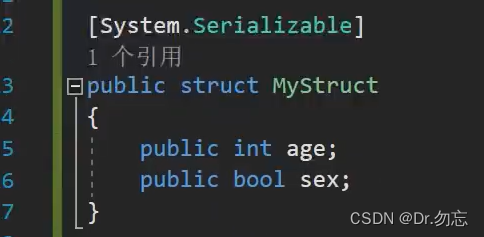
- head,tooltip

- range,在面板设置手动的滑动条
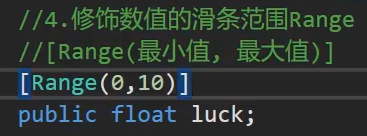
- 多行显示 和 带滚动条的多行显示
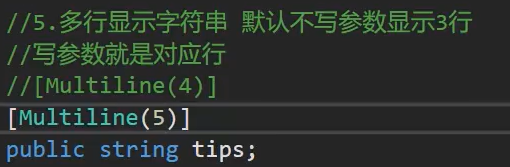
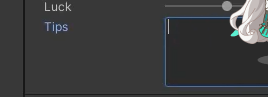
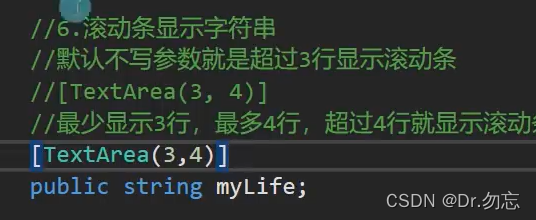
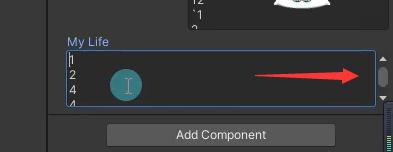
- 在面板用方法重置变量

GameObject静态方法
获取脚本(组件)
- thisGetComponent(" ");
需要转化

- 泛型方法

- 设置true可以找到失活对象的脚本,比较有用

创建物体
GameObject obj = GameObject.GreatPrimitive(PrimitiveType.Cube);
obj.name = “我的方块”;
查找单个物体

查找多个物体(标签查找)
返回数组
删除对象
不会立马删除,在下一帧删除。DestroyImmediate是立马删除,一般不用,避免卡顿。
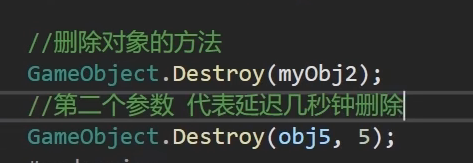
过场景不移除
GameObject.DontDestroyOnLoad()
动态创建对象Instantiate,删除destroy

- myObj可以是预制体,一般用预制体
-Destroy可以删除游戏对象,也可以脚本。Dstroy()第二个参数可以延迟消除。下一帧才会删除。 - 过场景时候,场景的物体会被删除,如果需要过场景不被移除DontDestroyOnLoad(对象),一般传gameObject对象
GameObject成员变量
成员变量
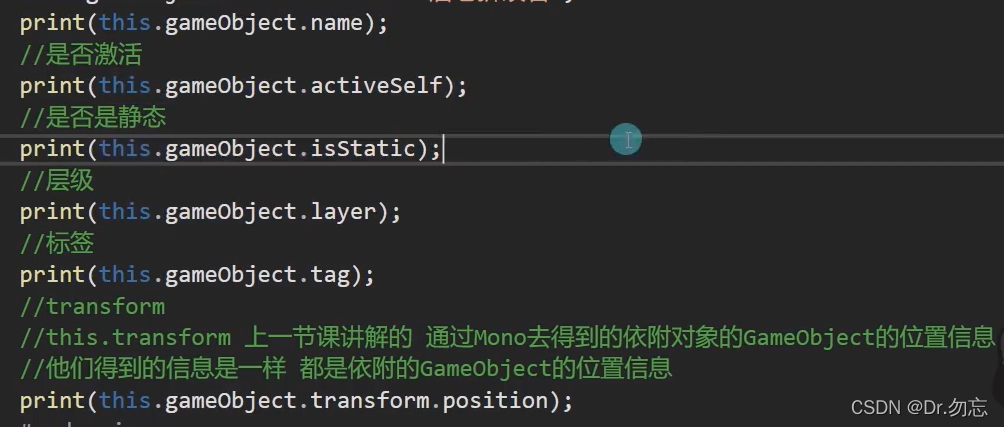
GameObject成员方法
- 创建物体(名字,顺便上脚本)

- 给对象添加脚本
一般用泛型加

这种相对比较少
泛型可以直接得到添加的脚本

- 标签比较(字符串两种比较)
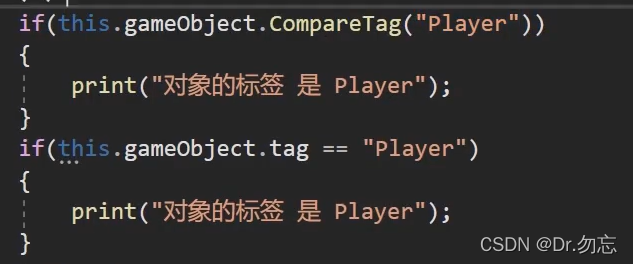
- 设置失活
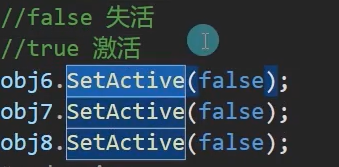
- 其他不推荐
- 通知自己执行(自己的所有脚本找这个方法)

还可以带参数

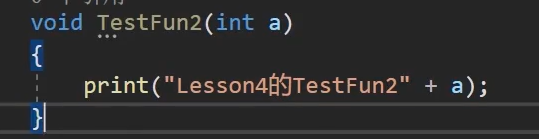
Time类
1.时间缩放比例
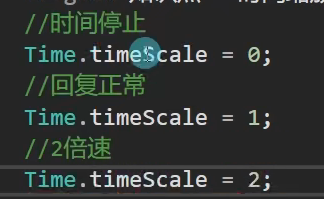
2.帧间隔时间(常用来算位移)
-
受scale影响的

-
不受scale影响的

3.游戏开始到现在时间(常在单机里)
受和不受scale影响的

4.物理帧间隔时间
受和不受
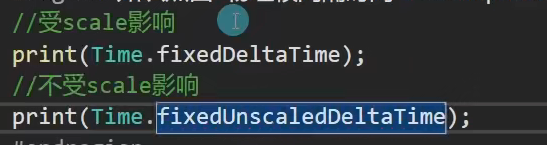
5.游戏开始到现在跑了多少帧

transform类
1.Vector3
Vector3 v = new Vector3(0,0,0);
//算是unity的结构体
- 常用点(规定z轴是前方)
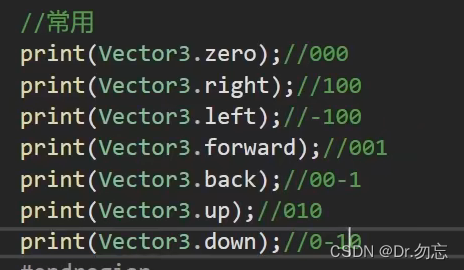
- 计算两个点距离
Vector3.Distance( v1, v2 );
2. position


3.位移(方向 * 时间 * 速度)
- 方向
Vector3.forward:世界坐标的前方
transform.forward:自身坐标的前方
- 位移操作
1.公式自己算
2.API算
(还是能理解,坐标和第二个参数叠加)
自身坐标动,一般用这个
4.角度和旋转
- 面板上的角度值(欧拉角) transform.eulerAngles
四元数:
transform.rotation
- 世界和相对父对象的值
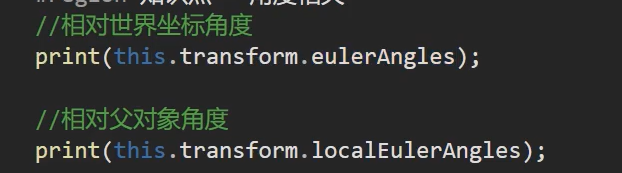
- 修改值,用Vector3

- 旋转 transform.Rotate()
- 相对于自身和世界坐标轴旋转

(重载,相对于轴,常用这种)
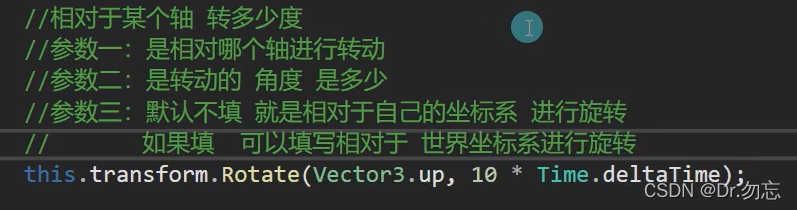
- 相对于点旋转RotateAround
参一:相对点;参二:绕哪轴

5.缩放和看向
- 相对世界和本地的缩放,改只能改本地的,世界的只能获取
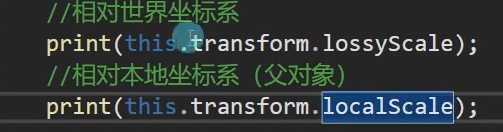
- 变大变小(vector3.one)

- 看向:让物体的面向一直看向一个点、对象


6.获取/设置父对象
- 获得
this.transform.parent
- 断绝
this.transform.parent = null;
- 认
//赋值设置
this.transform.parent = 某个对象;
//API设置
this.transform.SetParent(null);
- SetParent有重载,第二个参数true/false,是否保留原来的世界坐标和缩放(比较重要)
7.断绝后代关系
抛弃所有儿子
this.transform.DetachChildren();
8.找子对象
- 名字查找(只能找儿子,孙子不可以)
this.transform.Find(“Cube 1”);
//能找到失活对象,GameObject查找方法不可以
- 遍历儿子
- this.transform.childCount //儿子数量
- 索引获得儿子:this.transform.GetChild(0);
9.儿子操作
- 判断自己的爸爸
this.transform.IsChildOf(对象);
- 得到自己作为儿子的编号
this.transform.GetSiblingIndex();
- 设置自己作为儿子的顺序
//第一个
this.transform.SetAsFirstSibling();
//最后一个
this.transform.SetAsLastSibling();
//指定位置,如果超过个数则放到最后一个,负数还是最后一个
this.transform.SetSiblingIndex(num);
10. 坐标转换
- 世界坐标转换到本地相对坐标(点,方向)
//受到缩放影响
//点
this.transform.InverseTransformPoint( Vector3.forward );
//不受到缩放影响(受影响InverseTransformVector)
//方向
this.transform.InverseTransformDirection( Vector3.forward );
- 本地坐标转换到世界对坐标(点,方向)
- 本地 转 世界 点(受缩放影响)(重要):TransformPoint

- 本地 转 世界 方向(不受缩放影响):TranformDirection
TransformVector //受缩放影响

Input和Screen
鼠标输入
- unity屏幕原点在左下角,
- 鼠标位置:Input.mousePosition;
- 鼠标按下:Input.GetButtonDown(num);
- num: 0 左键, 1 右键, 2 中键
- 鼠标抬起,长按:GetButtonUp,GetButton();
- 鼠标中键滚动:Input.mouseScrollDelta; //返回值y -1下, 1上
键盘输入
KeyCode式

字符式(一般少用)(有坑要小写)

检测默认值输入
Horizontal
Vertical
- Input.GetAxis(" "); //返回值-1 1之间渐变
- 不仅得到键盘输入,还可以鼠标移动
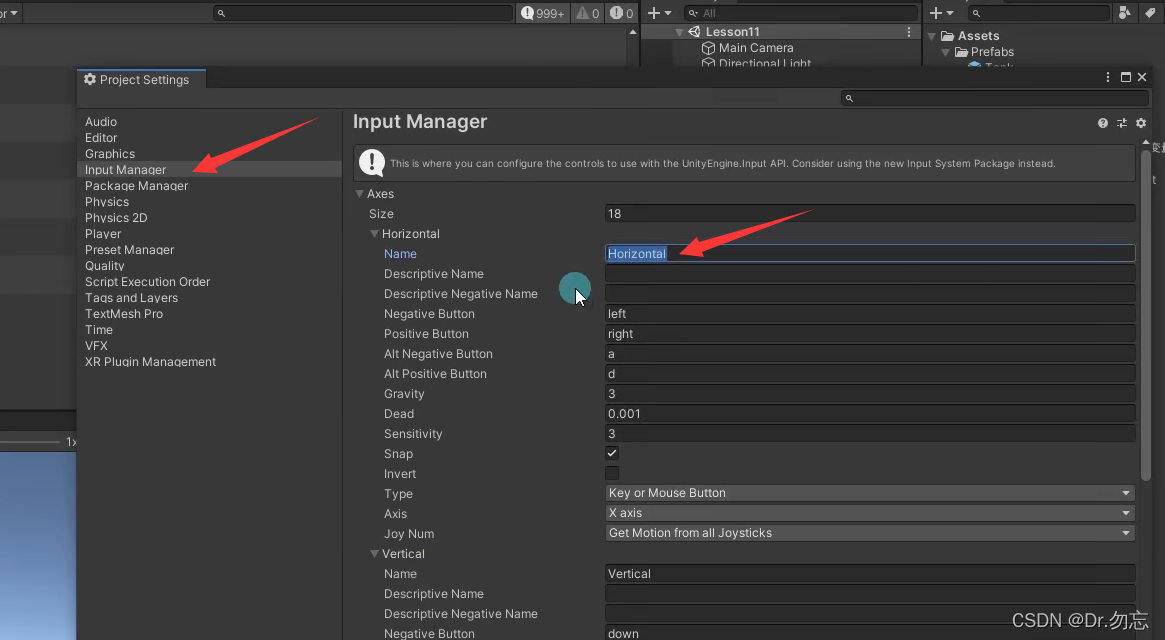
- Input.GetAxisRaw(" "); //返回值-1 0 1无渐变
其他输入检测(了解)
- 任意键输入(1和2可以配合修改键位):anyKey
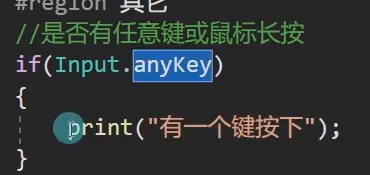
- 显示输入的值:inputString

- 得到手柄按钮的所有按钮名字
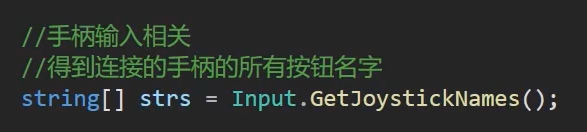
- 移动设备触摸相关(一般用UI来,现在很少用这方法)
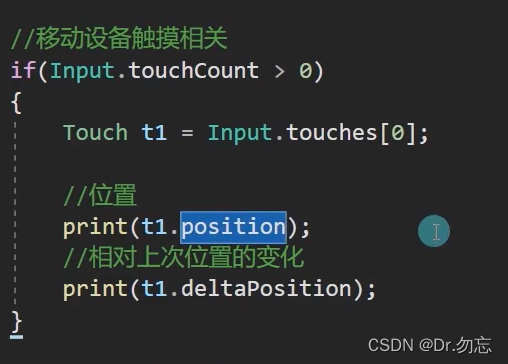
- 是否启用多点触控:multiTouchEnabled

- 陀螺仪


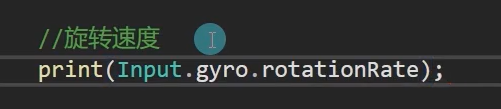
Screem相关(较少)
- 静态属性
- 当前屏幕分辨率(显示器)

- game窗口宽高
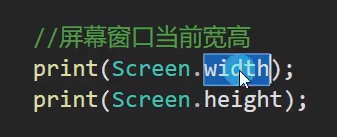
- 屏幕休眠模式(永不,跟随系统)

- 运行是否全屏,窗口模式(一般不用,因为发布可以在界面设置)
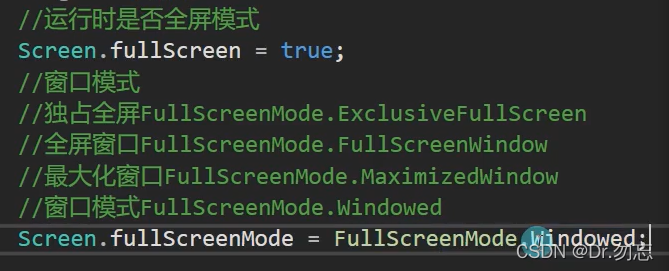
- 移动屏幕转向 (较少)

- 指定屏幕显示方向(较少)
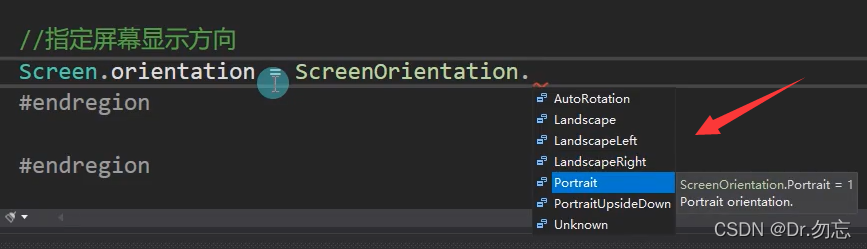
- 静态方法
- 设置分辨率(设置分辨率移动设备一般不用)

Camera参数
- 一
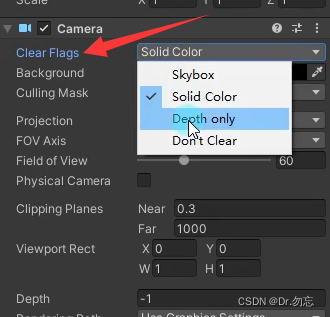
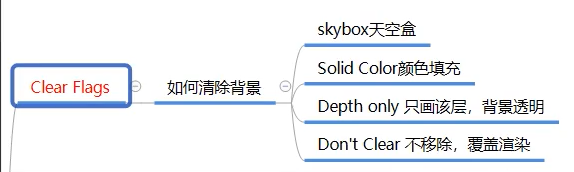
- 二 渲染层级()
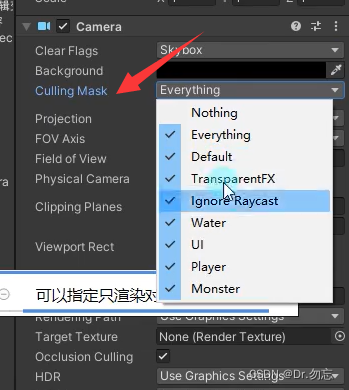

3. 透视,正交
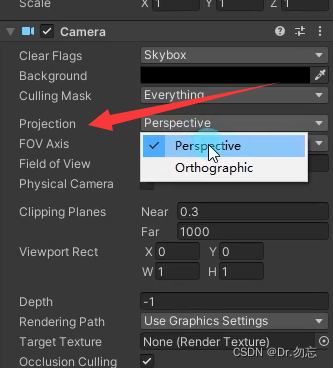

4. Near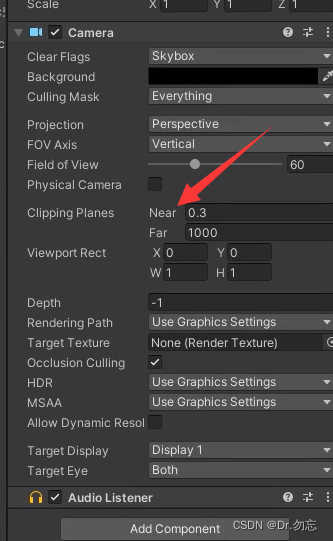

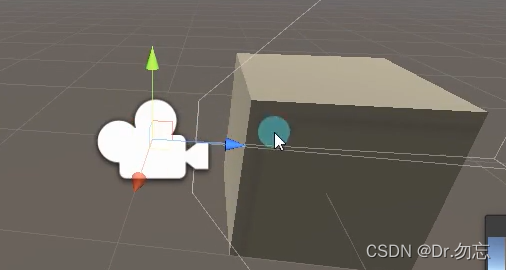
5. 渲染顺序深度(多个摄像机,层级大的能被看到,数值越小越先渲染)

多个摄像机,叠加显示,配合这个使用,深度较高设置下图(比较重要)
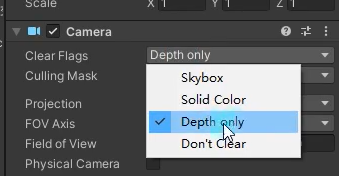
6. 渲染纹理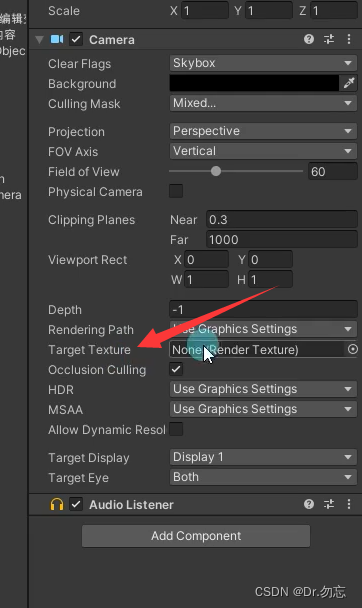

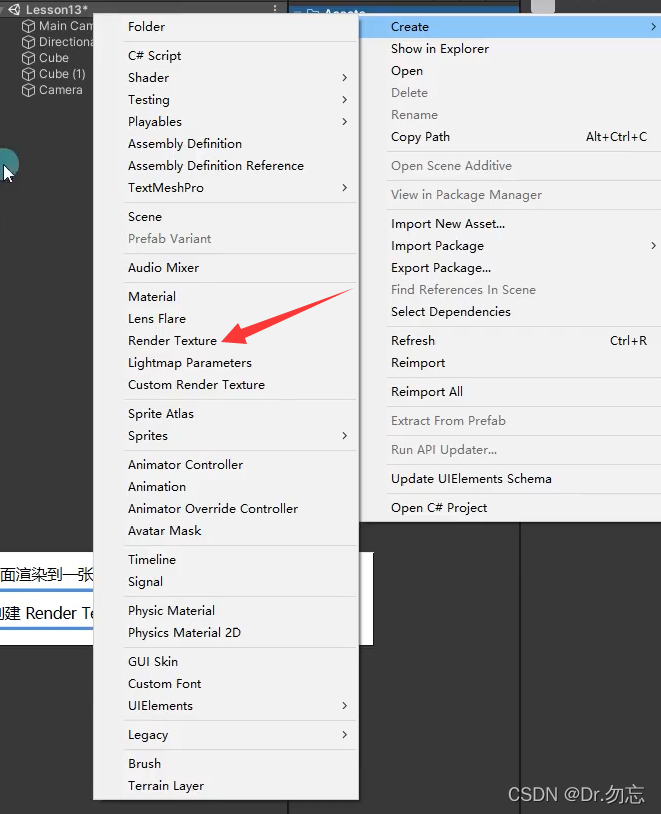
7. 是否启用剔除遮挡(提升性能)

8. 视口范围(主机游戏分屏幕多人游戏)
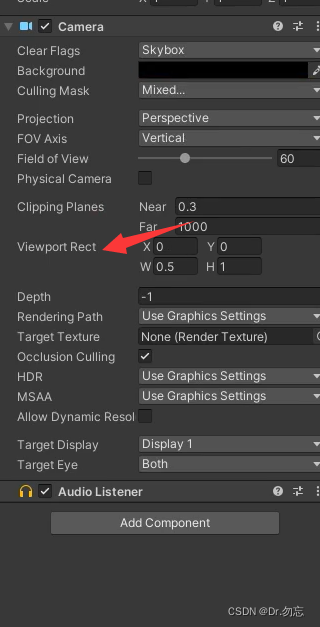
Camera代码
静态成员
- 获取摄像机
-
之前脚本获取的前提是摄像机tag是maincamera

-
摄像机数量:
Camera.allCameraCount;
- 得到所有摄像机

渲染相关委托(暂时不用)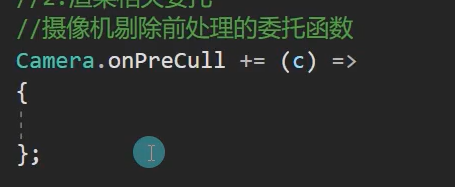
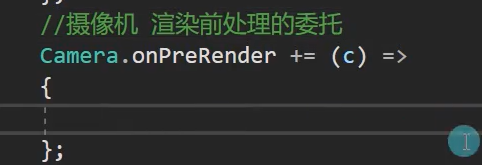
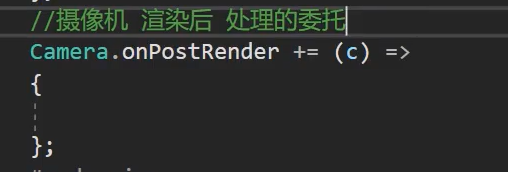
重要成员
-
界面上所有参数都可获得,比如:

-
世界坐标转屏幕坐标(比较重要,可以做头顶血条等):
Vector3 v = Camera.main.WordToScreenPoint(this.transform.position),得到的z是摄像机和物体的距离 -
屏幕坐标转世界坐标(ScreenToWorldPoint)(需要设置个z轴,不然转换的坐标一直在摄像机位置):
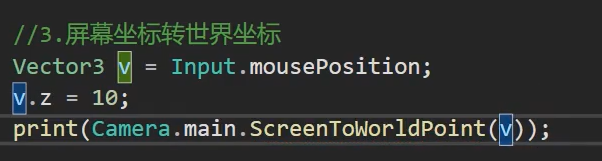
光源组件
- 光源类型
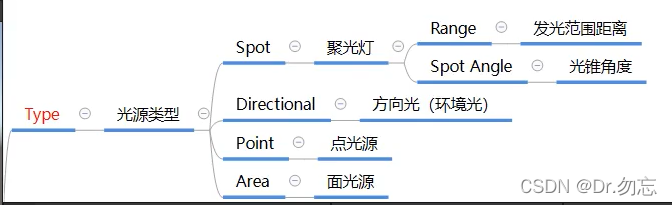
- Intensity光源亮度
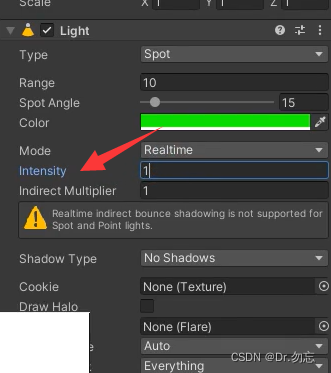
- shadow type:
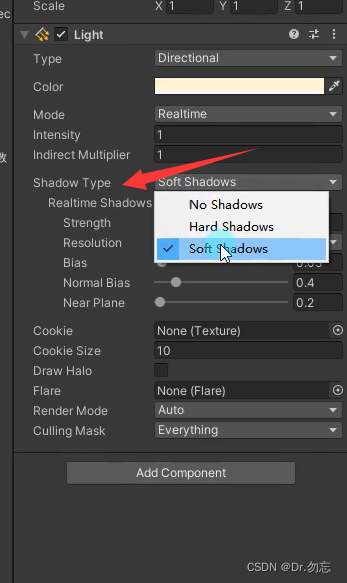
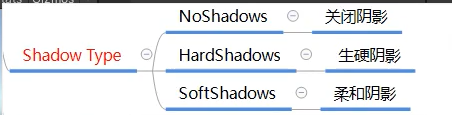
- Cookie投影遮罩

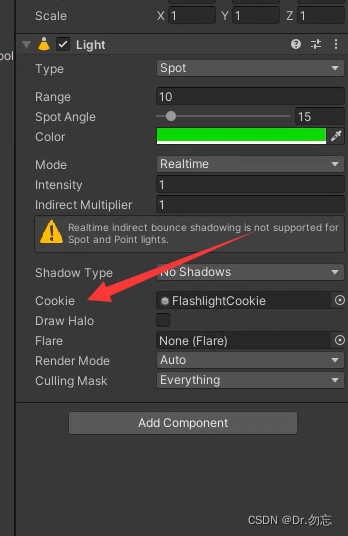
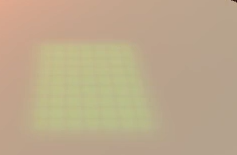
- Draw Halo(光晕效果)


- flar耀斑(摄像机需要加Flare Layer组件才看得到)

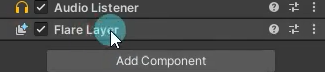
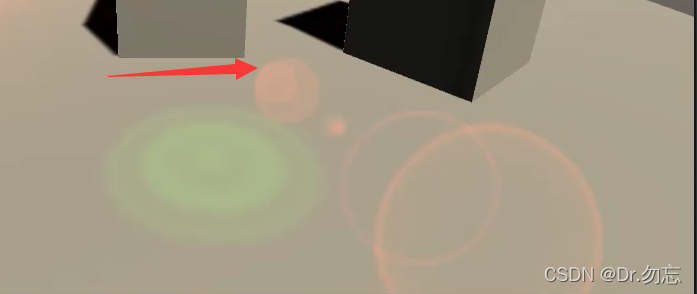
- Culling Mask:剔除遮罩层,决定哪些层级受到光源影响

- Indirect Multiplier:
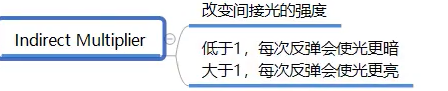
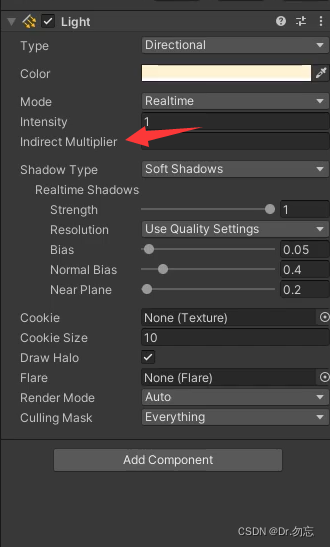
- RealtimeShadows(需要配合其他知识,暂时用不上)
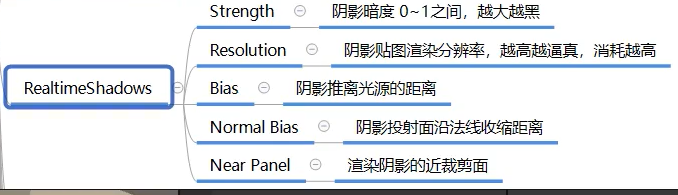
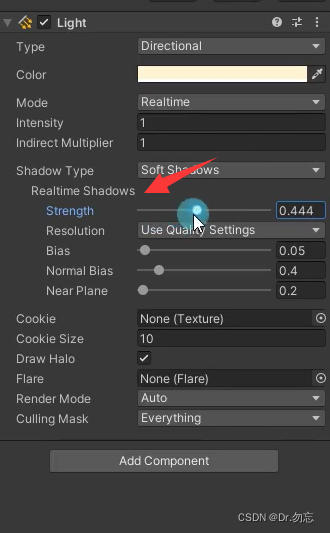
- Render Moder(了解):渲染模式

- 点问号看官方详细说明
光面板

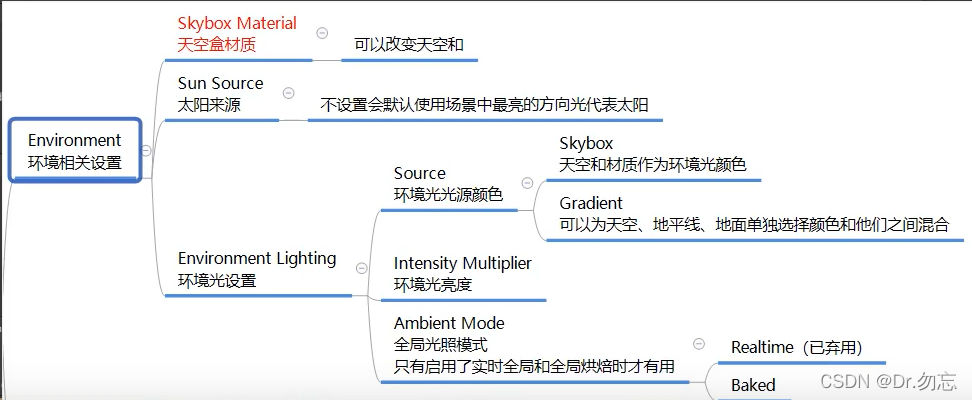
- 天空盒,材质制作天空盒


- OtherSetting

物理面板
- Interpolate插值运算,刚体运动更平滑,与FixedUpdate更新世界相关

- Collison Detection 碰撞检测模式(重要)
性能消耗大小:
碰对碰的检测搭配
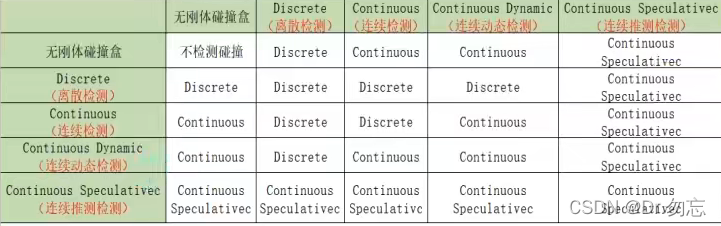
- 网格碰撞体加了刚体后需要勾选这个才会产生力的作用
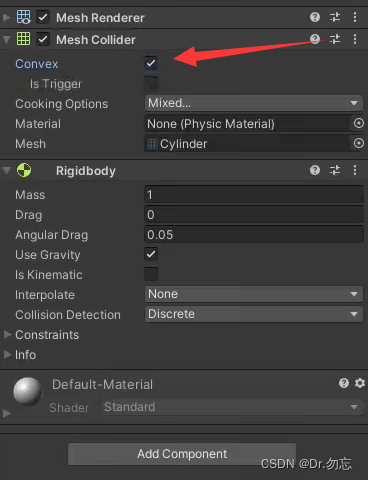
物理材质
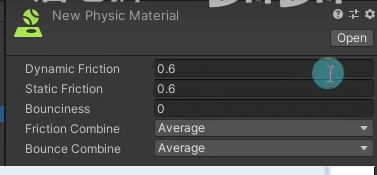
- Dynamic/Static Fiction 动/静摩擦
- Bounciness 表面弹性,1就不会有能量损失
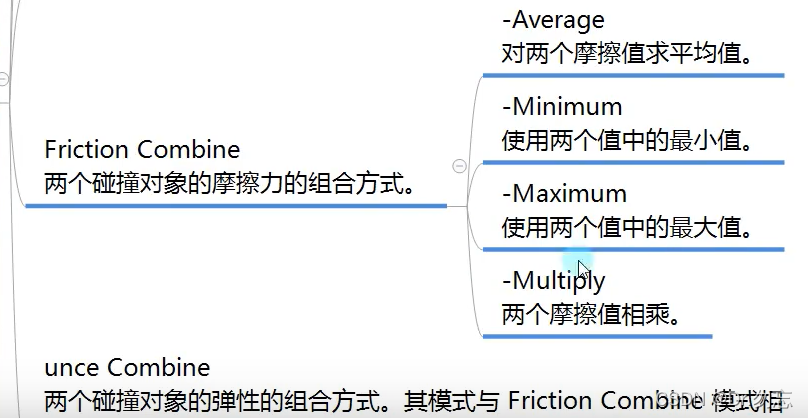
碰撞检测函数(在FixdUpdate和Update之间)
碰撞的三种状态:碰到,结束,一直接触(要摩擦时候)

collision可以得到物体物体的对象、坐标、碰撞点的信息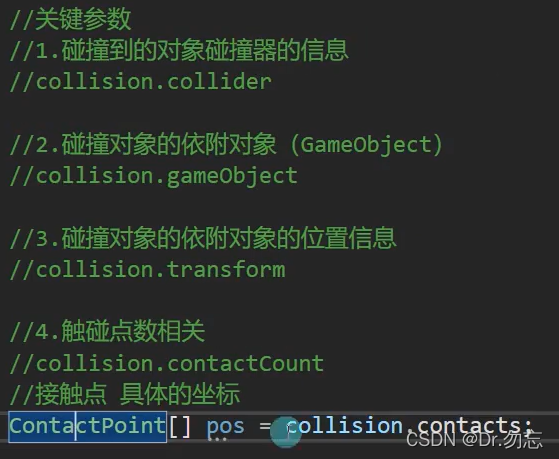
而触发器出入的是collider



注意:如果异形物体,刚体在父对象上,通过子对象挂载脚本检测碰撞行不通,必须挂在父对象上。
可以把碰撞、出发器函数写出虚函数在子类里面重写逻辑。
刚体加力
- 相对世界坐标添加力(重载可以指定物体某个位置加力)
RigiBody rigiBody = 获得刚体组件;
rigiBody.AddForce(Vector3.forward * 10);
//瞬时的力
//也可以在这里实现以自身坐标动,用this.transform.forward
- 相对本地坐标添加力
rigiBody,AddRelativeForce(Vector3.forward * 10)
- 扭矩力
//世界坐标
rigiBody.AddTorque( Vector3.up * 10 );
//自身坐标
rigiBodyAddRelativeTorque( Vector3.up * 10 );
- 改速度(一般改变力来改变速度)
- 模拟爆炸效果
//不会影响全局,只会影响调用了这方法脚本物体
rigiBody.AddExplosionForce(力的大小,保证中心,爆炸半径)
- 力的模式(加力函数的第二次个参数)
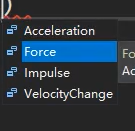
-
Acceleration
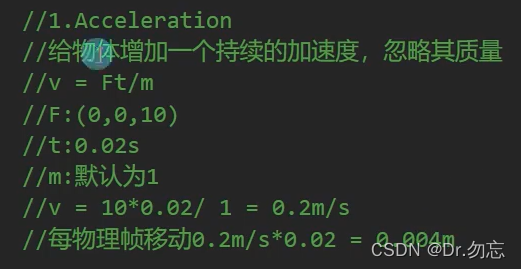
-
Force(最符合真实)
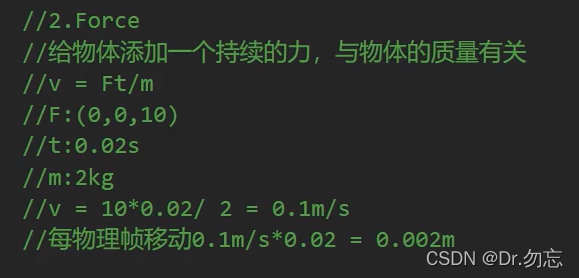
-
Impulse
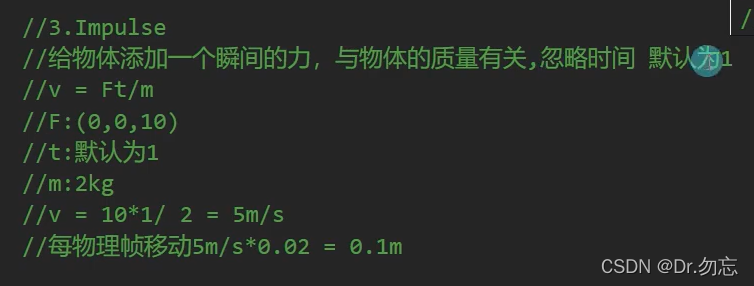
-
VelorcityChange(忽略质量时间)
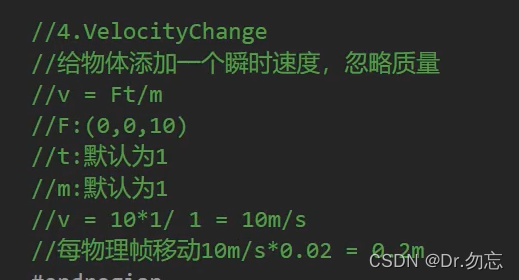
- 力场(方便物体一 直动)
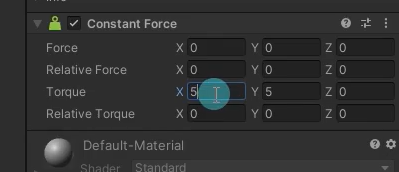
- 刚体休眠(有的时候出现奇怪的物理现象)
//Unity为了节省性能自动休眠
//放Update里面
if( rigiBody.IsSleeping() )
{
rigiBody.WakeUp();
}
结尾
不要好高骛远
不要心浮气躁
不要急于求成
积少成多,慢慢积累